word里怎么删除分节符 如何在word中删除分节符
更新时间:2024-02-23 15:41:51作者:xiaoliu
在日常使用Word编辑文档时,我们经常会遇到需要删除分节符的情况,分节符在Word文档中起到分隔不同页面、章节或栏目的作用,但有时候我们可能希望将多个节合并成一个,或者删除某些节以便调整文档格式。在Word中如何删除分节符呢?删除分节符的方法有多种,可以通过简单的操作实现。下面将介绍几种常用的方法,帮助大家轻松删除分节符,提高编辑效率。
具体步骤:
1.打开一篇word文档,本次以如下文档为例做演示;
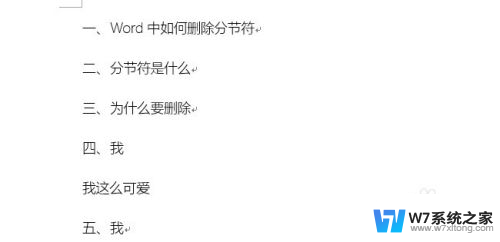
2.接着,切换到菜单栏中的【视图】选项,见下图;
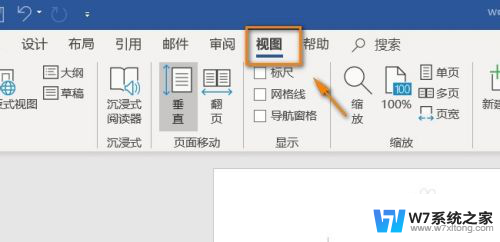
3.在视图选项组里,点击【大纲】选项,见下图;
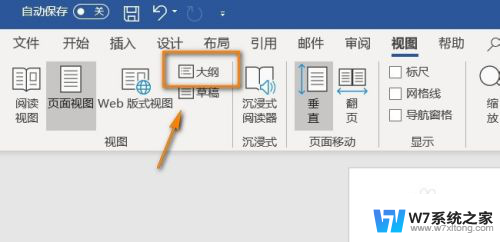
4.进入大纲页面后,我们就看到分节符了,
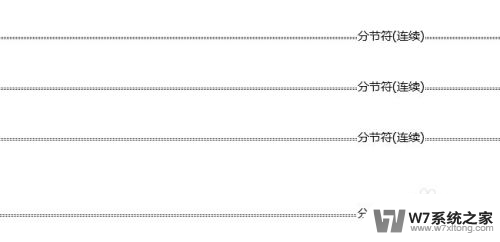
5.然后用鼠标左键选中分节符,点击键盘上的“Delete”键。分节符即可删除,
剩余的分节符同样操作。
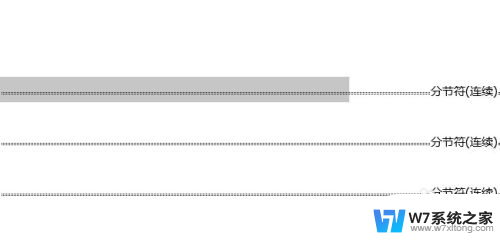

以上就是在Word中删除分节符的全部内容,如果您遇到相同的问题,可参考本文中介绍的步骤进行修复,希望对大家有所帮助。
word里怎么删除分节符 如何在word中删除分节符相关教程
-
 如何删除word分页符 Word如何取消文档中的分页符
如何删除word分页符 Word如何取消文档中的分页符2024-04-20
-
 word中显示分页符 word分页符怎么设置
word中显示分页符 word分页符怎么设置2024-04-24
-
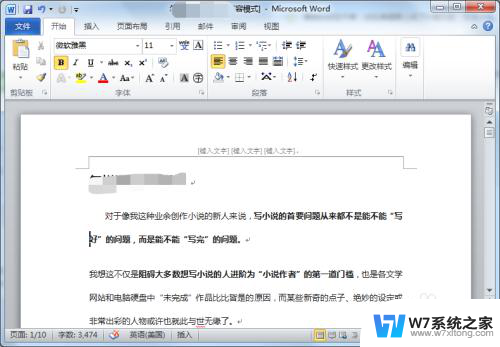 word 怎么删除页眉 怎样在Word文档中删除页眉
word 怎么删除页眉 怎样在Word文档中删除页眉2024-02-23
-
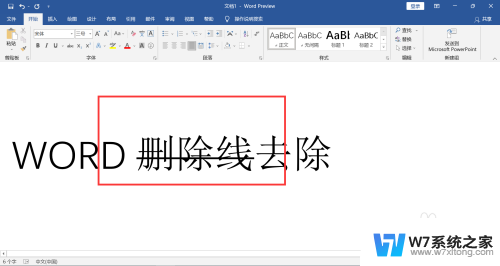 word文档删除线怎样删除 WORD删除线如何去掉
word文档删除线怎样删除 WORD删除线如何去掉2024-09-02
- word里的箭头符号在哪 Word文档如何插入箭头符号
- 怎么删除一页word Word文档中删除某一页的方法
- word怎么批注删除 Word如何删除批注
- 如何删除word空白页wps WPS/Word如何删除多余空白页
- wps如何去除页眉和页脚 WPS中Word删除页眉页脚的步骤
- 怎么删掉文本框 Word如何删除插入的文本框
- 笔记本电脑键盘在哪里调出来 电脑自带键盘无法使用该怎么处理
- 电脑上截图后的图片在哪找 电脑截屏图片保存在哪个文件夹
- 恢复文件乱码 word文档乱码怎么处理
- 微信聊天无法发图片 电脑版微信上传图片不成功怎么办
- 如何恢复bios设置 如何在bios中恢复默认设置
- 红米note9pro黑屏无法开机 红米手机黑屏死机解决方法
电脑教程推荐
- 1 电脑上截图后的图片在哪找 电脑截屏图片保存在哪个文件夹
- 2 如何恢复bios设置 如何在bios中恢复默认设置
- 3 微信语音不调用耳机麦克风 苹果手机微信麦克风开启失败的解决方法
- 4 无线鼠标怎样连接电脑 无线蓝牙鼠标连接笔记本电脑步骤
- 5 word文字左右间距怎么设置 WORD中如何调整字体左右间距
- 6 笔记本连显示器,显示屏不显示 笔记本电脑外接显示屏连接方法
- 7 ipaduc浏览器怎么全屏 如何将苹果ipad上浏览器设置为全屏
- 8 桌面显示windows不是正版如何解决 如何处理Windows副本不是正版的问题
- 9 电脑网络打印机怎么连接 网络打印机连接教程
- 10 笔记本电脑怎么确定点击 Windows 10系统鼠标双击确定变单击确定的教程